はじめに
「TouchScript」を Unity プロジェクトに導入することで
タッチジェスチャを簡単に実装できるようになります
この記事では「TouchScript」の基本的な使い方を紹介していきます
目次
検証環境
- Unity 2017.3.0f3
- TouchScript 9.0
インストール
- 下記のページにアクセスして「TouchScript.unitypackage」をダウンロードします
https://github.com/TouchScript/TouchScript/releases - ダウンロードした「TouchScript.unitypackage」を
Unity プロジェクトにインポートします
クイックスタート
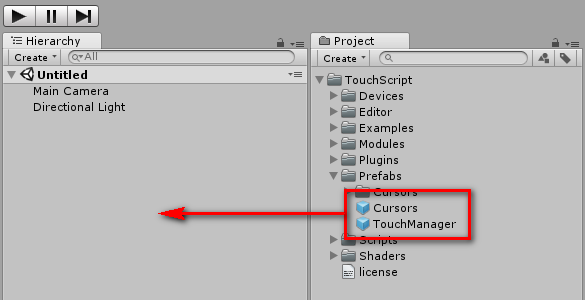
「Cursors」プレハブと「TouchManager」プレハブをシーンに配置します
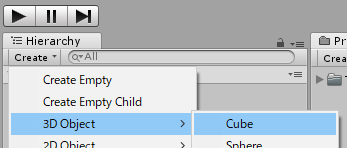
シーンに Cube を作成して
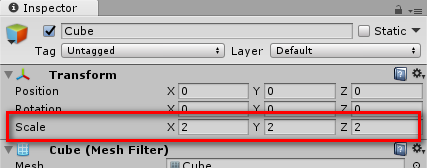
Scale を ( 2, 2, 2 ) に設定して
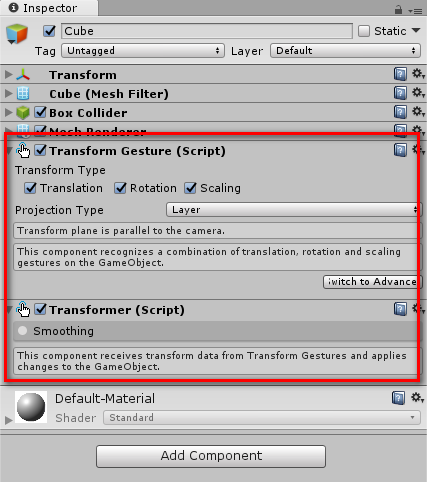
「TransformGesture」と「Transformer」をアタッチします

これで、Unity を再生して、Cube をドラッグすると移動できます
さらに、Alt を押しながら Cube をクリックしてから
Alt を押したままドラッグすると、回転やスケーリングができます
TouchScript を使用すると、このような処理が簡単に実装できます
ポインタ入力
using TouchScript; using UnityEngine; public class Example : MonoBehaviour { private void OnEnable() { var t = TouchManager.Instance; if ( t == null ) return; t.PointersPressed += OnPointersPressed; } private void OnDisable() { var t = TouchManager.Instance; if ( t == null ) return; t.PointersPressed -= OnPointersPressed; } private void OnPointersPressed( object sender, PointerEventArgs e ) { foreach ( var n in e.Pointers ) { Debug.LogFormat( "Id: {0} Position: {1}", n.Id, n.Position ); } } }
上記のようなコードでポインタ入力を検出できます
ジェスチャ
タップされた
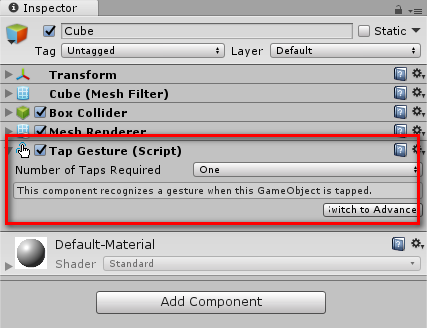
「TapGesture」を使用することで、
そのオブジェクトがタップされたかどうかを検出できます
using System; using TouchScript.Gestures; using UnityEngine; public class Example : MonoBehaviour { public TapGesture tapGesture; private void OnEnable() { tapGesture.Tapped += OnTapped; } private void OnDisable() { tapGesture.Tapped -= OnTapped; } private void OnTapped( object sender, EventArgs e ) { Debug.Log( "タップされた" ); } }
押された

「PressGesture」を使用することで、
そのオブジェクトが押されたかどうかを検出できます
using System; using TouchScript.Gestures; using UnityEngine; public class Example : MonoBehaviour { public PressGesture pressGesture; private void OnEnable() { pressGesture.Pressed += OnPressed; } private void OnDisable() { pressGesture.Pressed -= OnPressed; } private void OnPressed( object sender, EventArgs e ) { Debug.Log( "押された" ); } }
離された
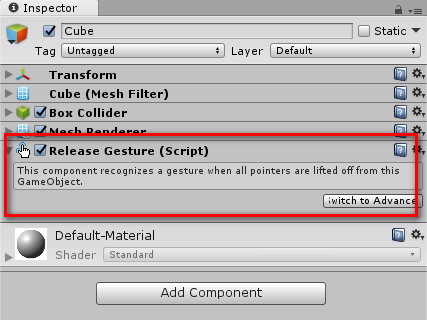
「ReleaseGesture」を使用することで、
そのオブジェクトが離されたかどうかを検出できます
using System; using TouchScript.Gestures; using UnityEngine; public class Example : MonoBehaviour { public ReleaseGesture releaseGesture; private void OnEnable() { releaseGesture.Released += OnReleased; } private void OnDisable() { releaseGesture.Released -= OnReleased; } private void OnReleased( object sender, EventArgs e ) { Debug.Log( "離された" ); } }
長押しされた

「LongPressGesture」を使用することで、
そのオブジェクトが長押しされたどうかを検出できます
using System; using TouchScript.Gestures; using UnityEngine; public class Example : MonoBehaviour { public LongPressGesture longPressGesture; private void OnEnable() { longPressGesture.LongPressed += OnLongPressed; } private void OnDisable() { longPressGesture.LongPressed -= OnLongPressed; } private void OnLongPressed( object sender, EventArgs e ) { Debug.Log( "長押しされた" ); } }
フリックされた

「FlickGesture」を使用することで、
そのオブジェクトがフリックされたどうかを検出できます
using System; using TouchScript.Gestures; using UnityEngine; public class Example : MonoBehaviour { public FlickGesture flickGesture; private void OnEnable() { flickGesture.Flicked += OnFlicked; } private void OnDisable() { flickGesture.Flicked -= OnFlicked; } private void OnFlicked( object sender, EventArgs e ) { Debug.Log( "フリックされた: " + flickGesture.ScreenFlickVector ); } }
平行移動、回転、スケーリングされた

「TransformGesture」を使用することで、
そのオブジェクトが平行移動、回転、スケーリングされたかどうかを検出できます
回転とスケーリングは Alt を押しながらドラッグする必要があります
using System; using System.Text; using TouchScript.Gestures.TransformGestures; using UnityEngine; public class Example : MonoBehaviour { public TransformGesture transformGesture; private void OnEnable() { transformGesture.TransformStarted += OnTransformStarted; transformGesture.Transformed += OnTransformed; transformGesture.TransformCompleted += OnTransformCompleted; } private void OnDisable() { transformGesture.TransformStarted -= OnTransformStarted; transformGesture.Transformed -= OnTransformed; transformGesture.TransformCompleted -= OnTransformCompleted; } private void OnTransformStarted( object sender, EventArgs e ) { Debug.Log( "変形を開始した" ); } private void OnTransformed( object sender, EventArgs e ) { var g = transformGesture; var sb = new StringBuilder(); sb.AppendLine( "変形中" ); sb.AppendLine( "LocalDeltaPosition : " + g.LocalDeltaPosition ); sb.AppendLine( "DeltaPosition : " + g.DeltaPosition ); sb.AppendLine( "DeltaRotation: " + g.DeltaRotation ); sb.AppendLine( "DeltaScale: " + g.DeltaScale ); sb.AppendLine( "RotationAxis: " + g.RotationAxis ); Debug.Log( sb ); } private void OnTransformCompleted( object sender, EventArgs e ) { Debug.Log( "変形を完了した" ); } }
平行移動、回転、スケーリングされた(スクリーン座標)

「ScreenTransformGesture」を使用することで、
そのオブジェクトが平行移動、回転、スケーリングされたかどうかを検出できます
回転とスケーリングは Alt を押しながらドラッグする必要があります
「TransformGesture」と似ていますが、パラメータがスクリーン座標系で計算されます
using System; using System.Text; using TouchScript.Gestures.TransformGestures; using UnityEngine; public class Example : MonoBehaviour { public ScreenTransformGesture transformGesture; private void OnEnable() { transformGesture.TransformStarted += OnTransformStarted; transformGesture.Transformed += OnTransformed; transformGesture.TransformCompleted += OnTransformCompleted; } private void OnDisable() { transformGesture.TransformStarted -= OnTransformStarted; transformGesture.Transformed -= OnTransformed; transformGesture.TransformCompleted -= OnTransformCompleted; } private void OnTransformStarted( object sender, EventArgs e ) { Debug.Log( "変形を開始した" ); } private void OnTransformed( object sender, EventArgs e ) { var g = transformGesture; var sb = new StringBuilder(); sb.AppendLine( "変形中" ); sb.AppendLine( "DeltaPosition : " + g.DeltaPosition ); sb.AppendLine( "DeltaRotation: " + g.DeltaRotation ); sb.AppendLine( "DeltaScale: " + g.DeltaScale ); sb.AppendLine( "RotationAxis: " + g.RotationAxis ); Debug.Log( sb ); } private void OnTransformCompleted( object sender, EventArgs e ) { Debug.Log( "変形を完了した" ); } }
オブジェクトの中心を原点に回転、スケーリングされた

「PinnedTransformGesture」を使用することで、
そのオブジェクトが回転、スケーリングされたかどうかを検出できます
「TransformGesture」と違い、ドラッグで回転とスケーリングができます
using System; using System.Text; using TouchScript.Gestures.TransformGestures; using UnityEngine; public class Example : MonoBehaviour { public PinnedTransformGesture transformGesture; private void OnEnable() { transformGesture.TransformStarted += OnTransformStarted; transformGesture.Transformed += OnTransformed; transformGesture.TransformCompleted += OnTransformCompleted; } private void OnDisable() { transformGesture.TransformStarted -= OnTransformStarted; transformGesture.Transformed -= OnTransformed; transformGesture.TransformCompleted -= OnTransformCompleted; } private void OnTransformStarted( object sender, EventArgs e ) { Debug.Log( "変形を開始した" ); } private void OnTransformed( object sender, EventArgs e ) { var g = transformGesture; var sb = new StringBuilder(); sb.AppendLine( "変形中" ); sb.AppendLine( "DeltaPosition : " + g.DeltaPosition ); sb.AppendLine( "DeltaRotation: " + g.DeltaRotation ); sb.AppendLine( "DeltaScale: " + g.DeltaScale ); sb.AppendLine( "RotationAxis: " + g.RotationAxis ); Debug.Log( sb ); } private void OnTransformCompleted( object sender, EventArgs e ) { Debug.Log( "変形を完了した" ); } }
その他
画面全体のジェスチャを検出

通常、各ジェスチャはオブジェクトに対して判定がありますが、
「FullscreenLayer」を使用することで、
画面全体に対して判定をつけることができます
ジェスチャの詳細設定
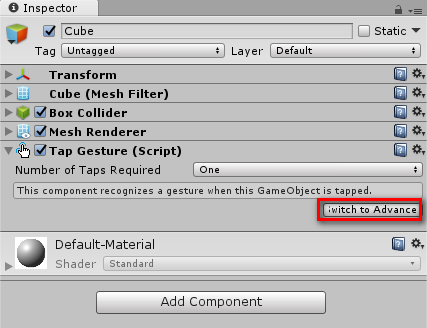
各コンポーネントの「Switch to Advanced」ボタンを押すと、
詳細設定ができるようになります
イベントを UnityEvent で受け取る
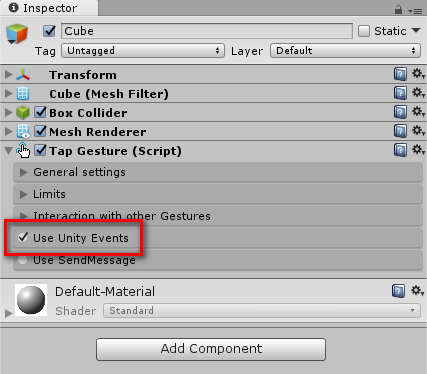
「Use Unity Events」をチェックすることで、
イベントを UnityEvent で受け取れるようになります
using System; using TouchScript.Gestures; using UnityEngine; public class Example : MonoBehaviour { public TapGesture tapGesture; private void OnEnable() { tapGesture.OnTap.AddListener( OnTapped ); } private void OnDisable() { tapGesture.OnTap.RemoveListener( OnTapped ); } private void OnTapped( Gesture gesture ) { Debug.Log( "タップされた" ); } }
イベントを SendMessage で受け取る
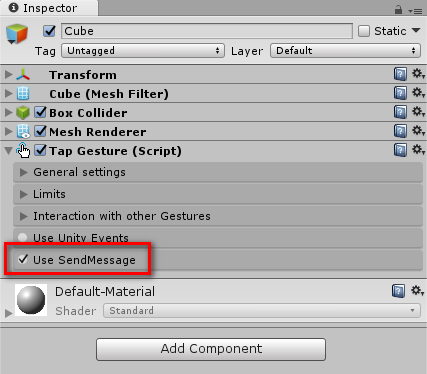
「Use SendMessage」をチェックすることで、
イベントを SendMessage で受け取れるようになります
using TouchScript.Gestures; using UnityEngine; public class Example : MonoBehaviour { public TapGesture tapGesture; private void OnTap( Gesture gesture ) { Debug.Log( "タップされた" ); } }
参考サイト様
http://nicoletjpblog.blogspot.jp/2017/05/touchscript.html
- もっと読む
コメントを書く